


準 備
▶︎直射日光が当たり過ぎない窓際で、太陽光で撮影すると色被りなどの影響が少ない写真の仕上がりになります。すりガラスやレースのカーテン越しの光だとより柔らかい光が当たります。
▶︎部屋の照明が付いている場合は、色被りや二重影になる原因なので消しましょう。全ての照明を消すことが難しくても、撮影場所の真上や近いところにある照明を消すだけでも悪影響は軽減されます。
▶︎柔らかい印象で撮影したい場合は、直射日光が窓からあまり入ってこない時間(直射日光が当たらいない窓)で撮影するのもおすすめ。

❌部屋の照明で色被りを起し、影も二重に出ている
撮 影
▶︎被写体に適した光で撮影します。食べ物は逆光や半逆光で撮ると立体感が出て照りが強調され、質感が増します。グラスなどの透明な物体は透過光で発色もよくなります。
▶︎高さのある被写体など、光が当たらない箇所が暗くなる場合は、A4用紙やスケッチブックなど、白いものをレフ板代わりに使用します。窓からの光を跳ね返して被写体の暗い部分に当てるイメージで配置します。

光の当たり方を意識して写真を撮りましょう
▶︎カメラのレンズの汚れや油分を拭き取ります。画面表示の明るさをできるだけ明るくし、フラッシュはオフにしておきます。

❌花びらが重なって
よく見えない

❌上からのアングルで
花瓶と花のバランスが悪い
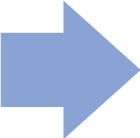

⭕️きれいに見える
角度で

❌花びらが
重なって
よく見えない

❌上からのアングル
で花瓶と花の
バランスが悪い
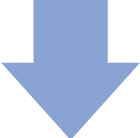

⭕️きれいに見える角度で
▶︎複数のレンズが搭載されたスマートフォンをお持ちの場合、標準設定で撮影をしようとすると広角寄りのレンズが選択されます。広角レンズは広い範囲を撮影することができるメリットもありますが、被写体の形が歪んでしまうというデメリットもあります。商品撮影をする際は、被写体の歪みを抑えるために2倍〜3倍などの望遠モード(望遠レンズ)を選択することをおすすめします。しかし、スマートフォンに搭載されたレンズの画角を超えて倍率を上げてしまうと、デジタルズームによって画質が低下してしまうのでご注意ください。

❌1倍で撮影。手前が大きく
奥がすぼんでコップが歪んで見える。
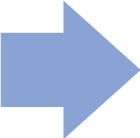

⭕️2.5倍にし少し引いて撮影。
歪みが軽減された。

❌1倍で撮影。
手前が大きく奥がすぼんで歪んで見える。
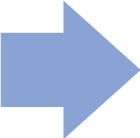

⭕️2.5倍にし
少し引いて撮影。歪みが軽減された。
▶︎被写体をタップもしくは長押ししてピントを合わせます。機種にもよりますが、その時に表示されるスライドバーを上下に動かし、明暗を調整します。

❌暗すぎ

❌ピンぼけ
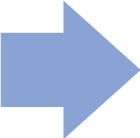

⭕️明るさを調整

❌暗すぎ

❌ピンぼけ
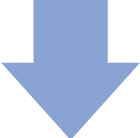

⭕️明るさを調整
編 集
ホワイトバランスの調節
(暖かみ)
スマートフォン本体の機能を使った編集には、露出やハイライト・シャドウ、コントラスト、明るさ、彩度など様々ありますが、見落とされがちなのがホワイトバランス。このホワイトバランスが実はとても重要。
機種にもよりますが、iPhoneでは「暖かみ」という設定になっています。ホワイトバランスとは、白を白く写す機能ですが、太陽光や電球など、光源はその種類によって色を帯びています。本来白いものがオレンジ色を帯びて写ったりするのはこの要因です。これを調整して白を正しく表現したり、自分のイメージに合わせて色味を付けることが出来ます。
プラスに動かすとオレンジ味が強くなり暖かい印象になります。逆に、マイナスに動かすと青味が強くなり、冷たくクリアな印象に仕上がります。

マイナスで
冷たい印象

ノーマル

プラス側で
温かい印象
色かぶり補正(色合い)
ホワイトバランスで整えた写真を、さらに細かく調整します。どこか赤っぽい、緑っぽいという色の偏りをここで直すことができます。プラスに動かすと赤っぽくなり、マイナスに動かすと緑っぽく仕上がります。

マイナス側で
緑っぽくなる

ノーマル

プラス側で
赤っぽくなる
